Apresentar informações de forma clara e concisa permite que os usuários entendam rapidamente como um único ponto de dados se relaciona a tendências maiores ou como ele se compara a outros valores, sem precisar gastar mais tempo procurando contexto. Por exemplo, a visualização a seguir da seção Mostrar um único valor em comparação com outros valores nesta página ajuda os usuários a entender como um valor se compara a outros:
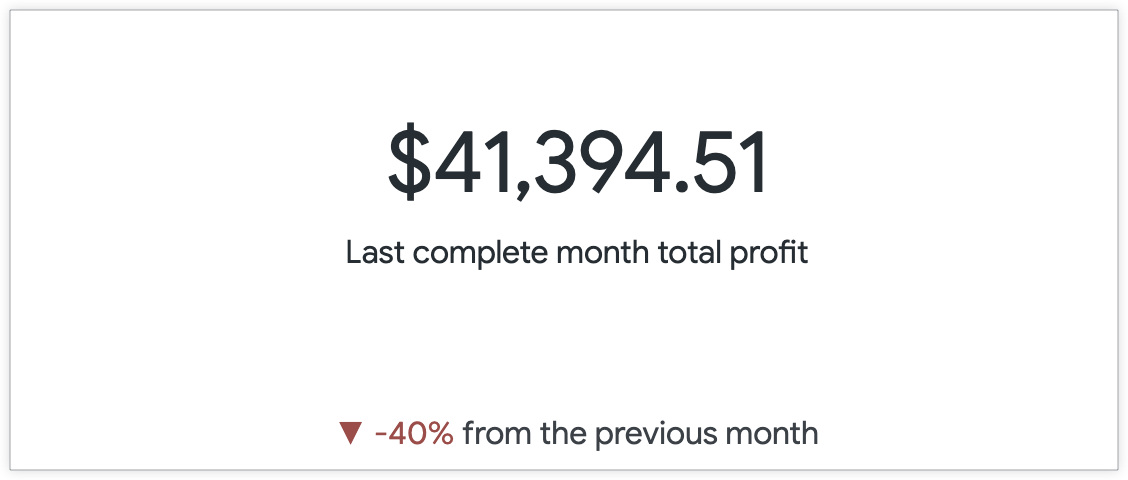
Este livro de receitas vai ajudar você a entender como criar uma visualização que apresenta um único ponto de dados com o máximo de contexto possível.
Os exemplos a seguir estão incluídos nesta página:
- Mostrar um valor único em comparação com outros
- Mostrar um único valor no contexto do progresso em relação a uma meta
Componentes
- Analisar consulta
- Visualização de valor único
-
Os exemplos nesta página usam cálculos de tabela.
Formatação de valores no estilo de planilha do Excel (para formatar valores como quiser)
Pré-requisitos
Para criar uma visualização de valor único, você precisa do seguinte:
- Permissões para criar análises detalhadas
- Opcional: permissões para criar cálculos de tabela e campos personalizados. Com os cálculos de tabela e os campos personalizados, é possível criar métricas específicas nos seus dados, o que é útil quando você não tem campos que transmitem as informações necessárias.
- Familiaridade com Análise detalhada de dados
- Permissões para salvar conteúdo (se você quiser salvar a visualização como um Look ou um painel)
Considerações ao usar visualizações de valor único
Ao criar e usar visualizações de valor único, considere o seguinte:
- Ao visualizar várias visualizações de valor único em um dashboard, cada uma usa o mesmo tamanho de fonte por padrão para uma aparência consistente. No entanto, as visualizações de valor único redimensionam automaticamente as fontes quando o tamanho de um bloco é reduzido. Se a fonte de uma visualização não puder mostrar todo o valor no espaço disponível, ele será truncado por uma reticência (...).
- Se o administrador do Looker tiver ativado o recurso experimental Tamanho inteligente do texto de valor único, as fontes nas visualizações de valor único mostradas nos blocos do painel serão redimensionadas automaticamente para exibir pelo menos 8 a 10 caracteres de valor no bloco em qualquer tamanho.
- A fonte só pode ser mudada para conteúdo incorporado quando especificada por um administrador do Looker em um tema personalizado.
- O tamanho da fonte não pode ser personalizado no menu Editar da visualização. As únicas maneiras de personalizar o estilo e o tamanho da fonte dos valores são as seguintes, por sua conta e risco:
- Adicione um parâmetro
htmlà definição da LookML do campo e especifique as configurações de fonte e tamanho usando tags de estilo HTML. Por exemplo: valorhtml: <p style="color: red; font-size: 50px">{{ }}</p> ;; - Use o método de gráfico de dispersão descrito na postagem da Comunidade Editar o tamanho da fonte em uma visualização de valor único.
- Adicione um parâmetro
Quando várias visualizações de valor único são mostradas em um painel, o tamanho da fonte ainda pode ser afetado pelas considerações descritas no primeiro item desta lista.
Exemplo: mostrar um único valor em comparação com outros
Uma métrica de vaidade por si só oferece pouco valor aos usuários. No entanto, adicionar uma comparação a um ponto de dados anterior pode rapidamente dar perspectiva e contexto para um usuário.
Por exemplo, a consulta a seguir mostra o Lucro total agrupado por Mês de criação nos últimos 12 meses. Por padrão, a visualização de valor único mostra apenas o valor da linha de cima da métrica Lucro total, que é $41.394,51 para o último mês completo, dezembro (2019-12).
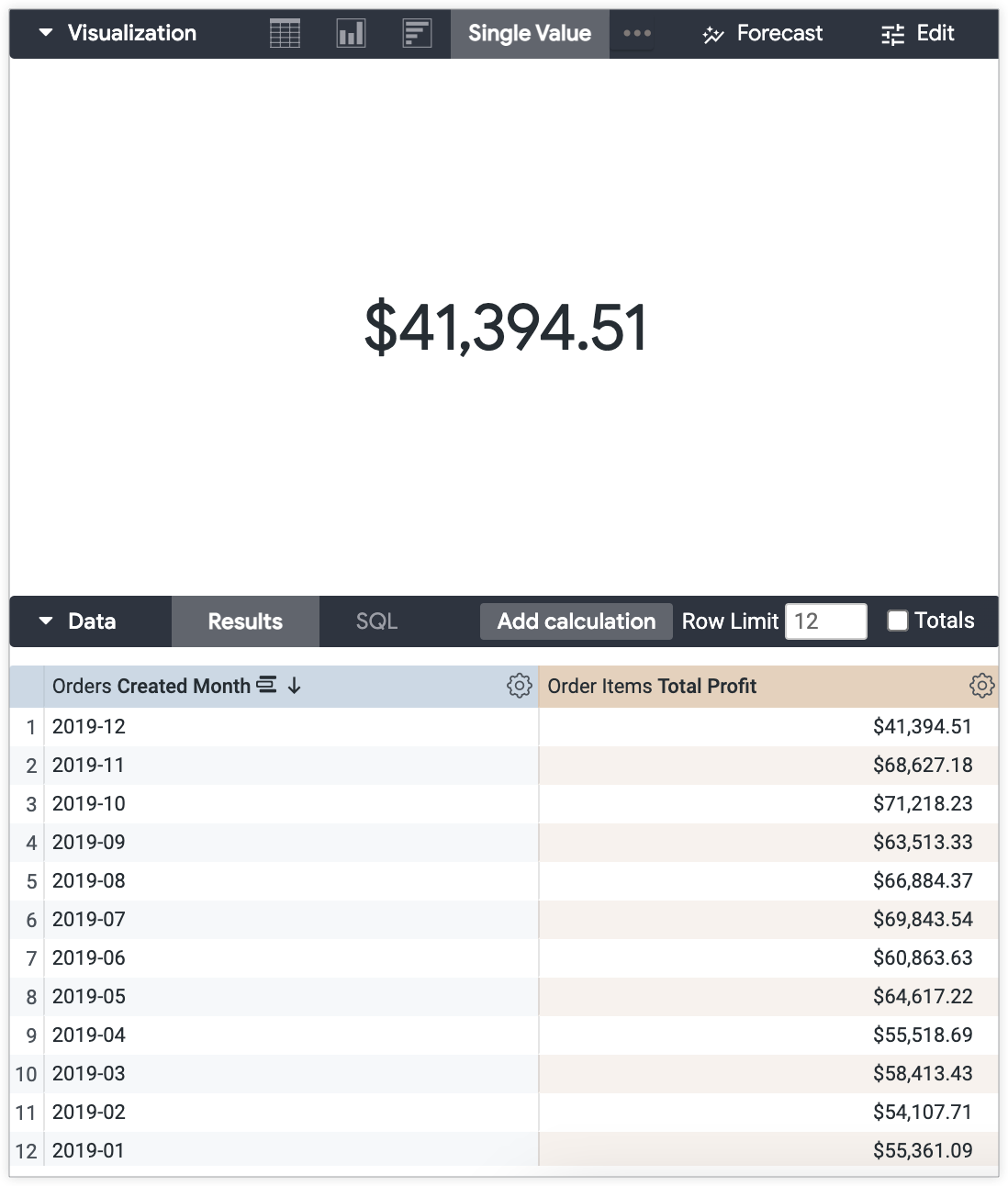
Sem a tabela de dados para contexto, o valor não apresenta muitas informações aos usuários. E se você quiser mostrar como o lucro total do último mês completo se compara ao lucro total do mês anterior? Use as configurações no menu Editar da visualização para criar uma comparação desses valores.
Para mostrar uma comparação do valor atual com o valor da linha anterior, siga estas etapas:
Prepare o recurso Detalhar:
- Organize sua consulta do recurso Detalhar para que a visualização mostre o valor desejado.
Adicione um campo que compare os valores da linha atual e da anterior à consulta do recurso Detalhar.
Se não houver um campo de comparação disponível no seletor de campos e você tiver as permissões necessárias, use um atalho de cálculo de tabela. Este exemplo usa o cálculo % de mudança em relação à linha anterior.
Personalize sua visualização de valor único:
- Abra o menu Editar na barra Visualização.
Selecione as opções de estilo desejadas na guia Estilo, incluindo a adição de um título personalizado que vai aparecer como um subtítulo abaixo do valor, além de qualquer formatação de valor no estilo Excel.
Neste exemplo, "Lucro total do último mês completo" é inserido na seção Substituição do título para indicar melhor o que o valor representa.
Na guia Comparação, selecione Mostrar.
Selecione a opção Mostrar como mudança no menu suspenso Rótulos de valor.
Selecione a opção Valores positivos são ruins para mostrar uma mudança positiva em vermelho e uma mudança negativa em verde, se isso for adequado ao seu caso de uso.
Neste exemplo, as mudanças negativas indicam que o Lucro total de dezembro em comparação com novembro foi menor, o que é considerado uma mudança "ruim".
Personalize o rótulo de comparação de valores na guia Comparação como quiser.
Desmarque a opção Mostrar marcador para ocultar o marcador do campo.
Deixe as opções Mostrar rótulo inalteradas para incluir o rótulo do campo como está.
Insira um rótulo personalizado no campo Rótulo. Neste exemplo, o rótulo personalizado "do mês anterior" é aplicado.
O resultado final é o valor do Lucro total de dezembro, US $41.394,51, com o subtítulo destacando a comparação com o lucro total do mês anterior, que caiu 40%.
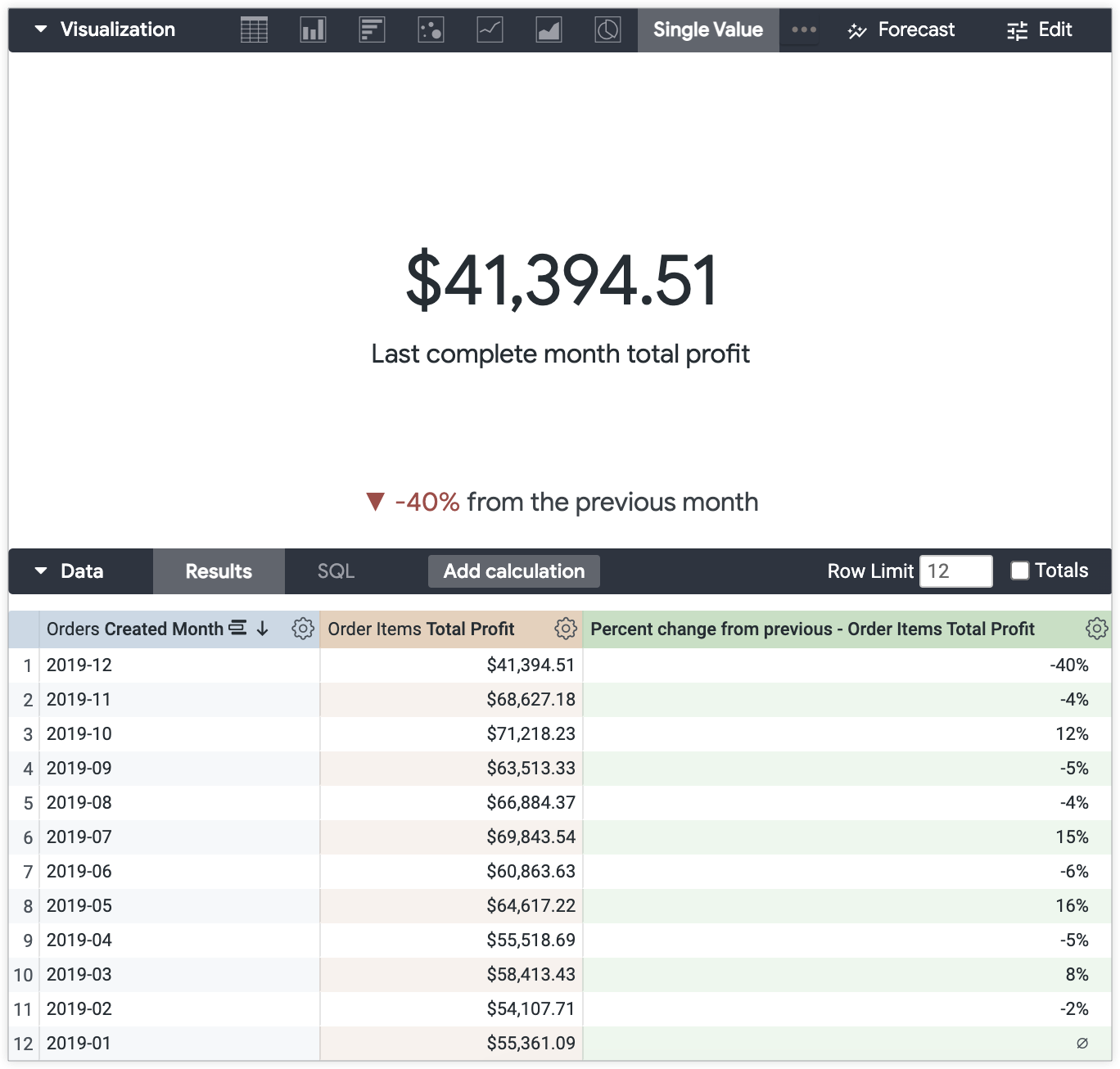
Adicionar formatação condicional para mais contexto
Você pode adicionar uma camada extra de contexto e manter a visualização limpa e minimalista com a formatação condicional.
Neste exemplo, o limite de lucro para um mês bem-sucedido é de US $30.000, e todos os lucros mensais acima desse limite devem ser indicados com a cor verde.
Use as configurações de formatação condicional na guia Formatação do menu Editar da visualização para indicar que o valor está acima do limite de lucro.
Para ativar a formatação condicional no menu Editar da visualização de valor único:
- Abra o menu Editar na barra Visualização.
- Selecione a opção Ativar formatação condicional na guia Formatação.
- Selecione uma paleta de cores no menu suspenso Coleção na seção Cores.
Insira suas regras de formatação na seção Regras.
Selecione a condição no menu suspenso Formatar.Neste exemplo, Se o valor for maior que está selecionado.
Insira o valor do limite da regra. Neste exemplo, "30000" é inserido.
Selecione a Cor do plano de fundo e a Cor da fonte desejadas. Considere o contraste de cores para a acessibilidade do seu conteúdo. Neste exemplo, um plano de fundo branco e uma fonte verde-escura estão selecionados.
Para adicionar outra regra, selecione o botão Adicionar uma regra na parte de baixo da guia.
Para este exemplo, outra regra é criada para indicar quando os valores de lucro total são menores que o limite de US $30.000.
O lucro total de dezembro, US$ 41.394,51, pode ser 40% menor do que o lucro total do mês anterior, mas ainda está acima do limite. Agora, o valor total do lucro é mostrado em verde para indicar aos usuários que ele está acima do limite.
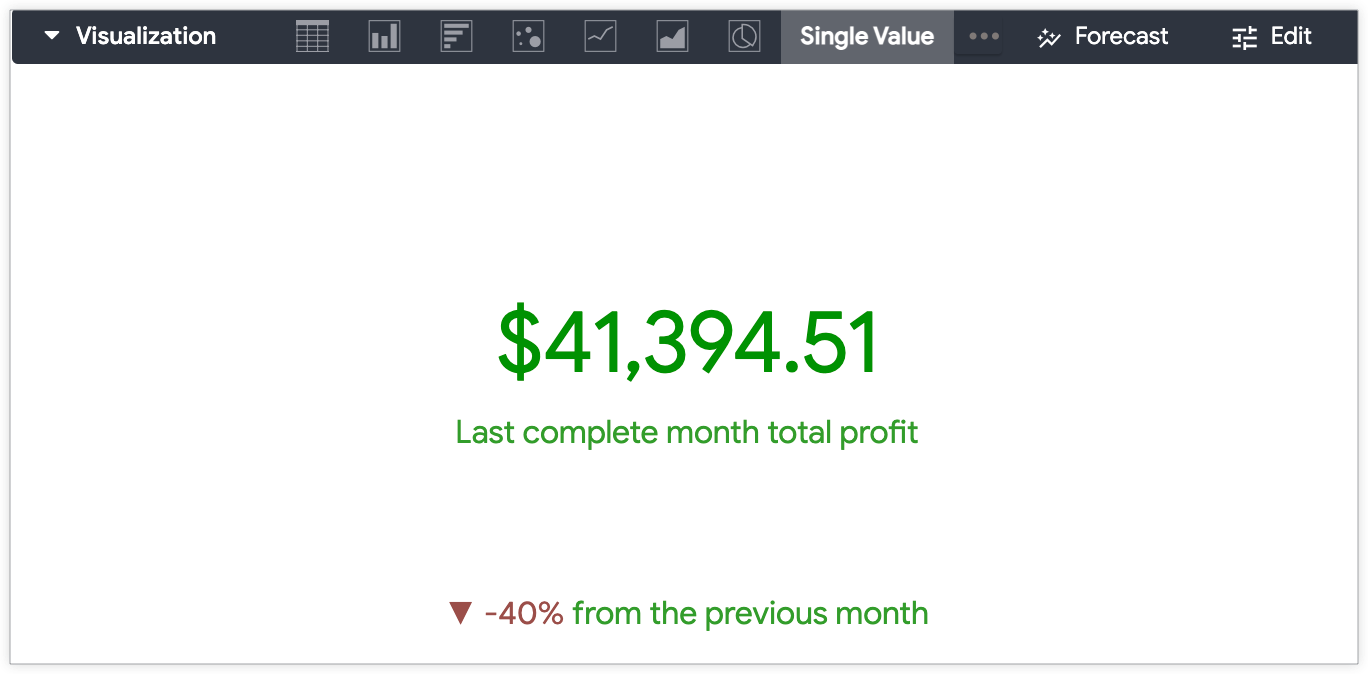
Exemplo: mostrar um único valor no contexto do progresso em direção a uma meta
Outra opção de visualização de valor único é mostrar um valor no contexto do progresso em relação a uma meta.
Por exemplo, usando o mesmo conjunto de dados (Lucro total agrupado por Mês de criação nos últimos 12 meses), é possível mostrar o lucro total do ano até a data (YTD) em comparação com a meta de lucro para o ano inteiro. A meta de lucro anual para este exemplo é de US $1.000.000.
Para mostrar o valor único no contexto do progresso, siga estas etapas.
Prepare o recurso Detalhar:
Use um cálculo de tabela para criar uma soma dos valores de Lucro total. A expressão de cálculo de tabela é
sum(${view_name.field_name}).Neste exemplo, a expressão é
sum(${order_items.total_profit}).Adicione um campo ou um novo cálculo de tabela que represente a meta com que o valor será comparado.
Se você estiver criando um cálculo de tabela, o valor precisará ser representado como uma métrica para ser incluído na visualização.
Na expressão de cálculo, multiplique uma métrica por zero e adicione o valor da meta:
(${measure_viewname.measure_fieldname}*0) + <value that is the goal>.Neste exemplo, a expressão é
(${order_items.total_profit}*0) + 1000000.
Personalize sua visualização de valor único:
- Abra o menu Editar na barra Visualização.
Selecione as opções de estilo desejadas na guia Estilo, incluindo a adição de um título personalizado que vai aparecer como um subtítulo abaixo do valor, além de qualquer formatação de valor no estilo Excel.
Neste exemplo, "Lucro acumulado no ano" é inserido na seção Substituição do título para indicar melhor o que o valor representa.
Na guia Comparação, selecione Mostrar.
Selecione a opção Calcular progresso ou Calcular progresso (com porcentagem) no menu suspenso Rótulos de valor.
A opção Calcular progresso mostra uma barra de progresso com o valor sombreado para indicar o status atual em relação à meta. Se as configurações padrão de Rótulo forem aplicadas, o nome do campo também vai aparecer.
A opção Calcular progresso (com porcentagem) mostra a barra de progresso sombreada com o texto X% de X
com as configurações padrão de Rótulo aplicadas. Personalize o rótulo da barra de progresso na guia Comparação como quiser.
Desmarque a opção Mostrar marcador para ocultar o marcador do campo. Com a opção Calcular progresso, apenas uma barra de progresso sombreada será exibida. Com a opção Calcular progresso (com porcentagem), o texto X% de X vai aparecer em uma barra de progresso sombreada.
Deixe as opções Mostrar rótulo inalteradas para incluir o rótulo do campo como está.
Insira um rótulo personalizado no campo Rótulo.
O resultado final é o valor do lucro do ano até a data (YTD) de US $730,362.93 com uma barra de progresso indicando o progresso em relação à meta de vendas anual de US $1.000.000.
O exemplo fica diferente com as configurações Calcular progresso e Calcular progresso (com porcentagem) aplicadas.
Veja como o exemplo vai aparecer com a opção Calcular progresso e as configurações de rótulo personalizado "progresso até a meta de vendas anual" aplicadas na guia Comparação:
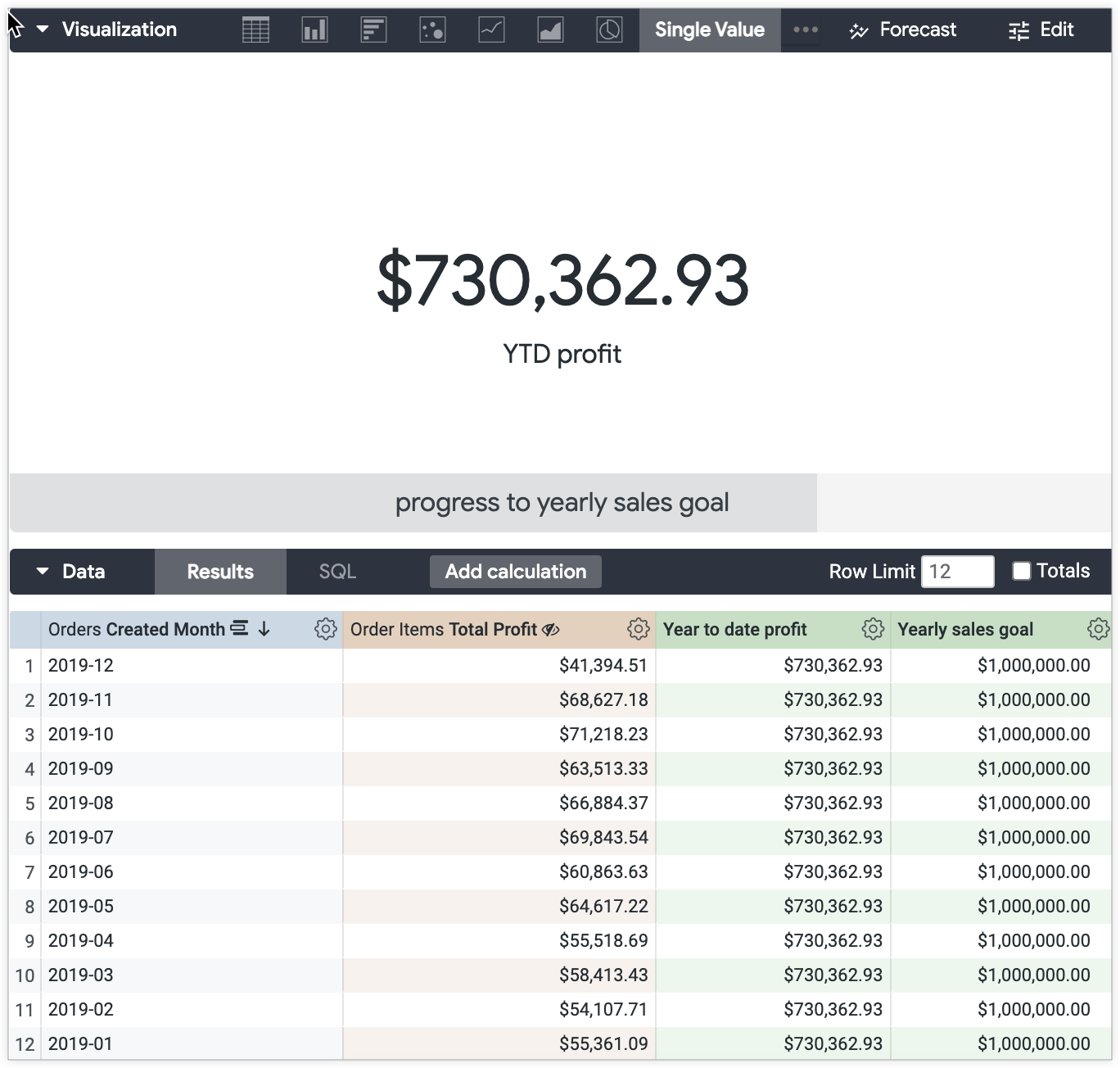
Veja como o exemplo vai aparecer com a opção Calcular progresso (com porcentagem) e as configurações de rótulo personalizado "meta de vendas anual" aplicadas na guia Comparação:

Próximas etapas:
Depois de criar a visualização de valor único, você pode compartilhá-la com outras pessoas:
- Salvar sua análise detalhada como um Look
- Adicionar a análise detalhada a um painel
- Compartilhar a análise detalhada com um URL

